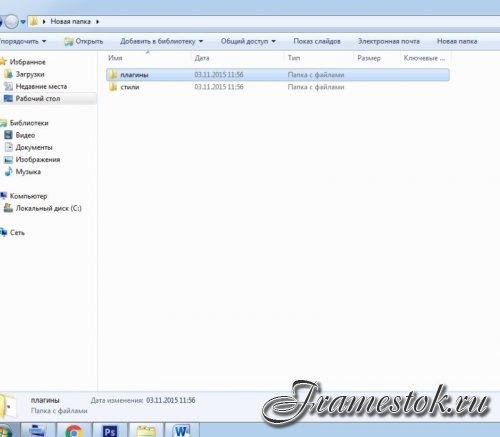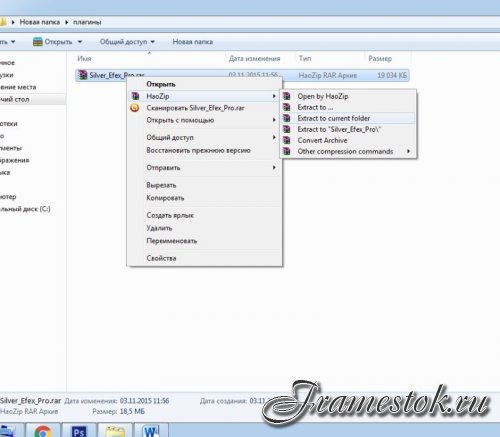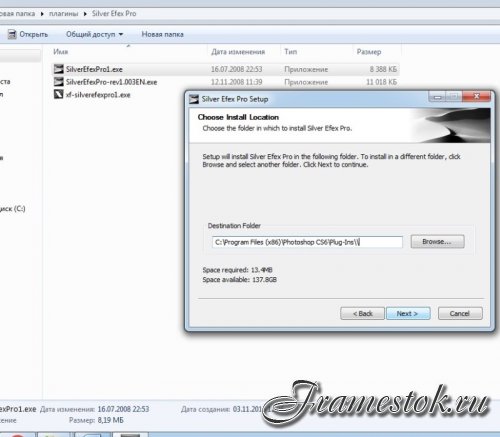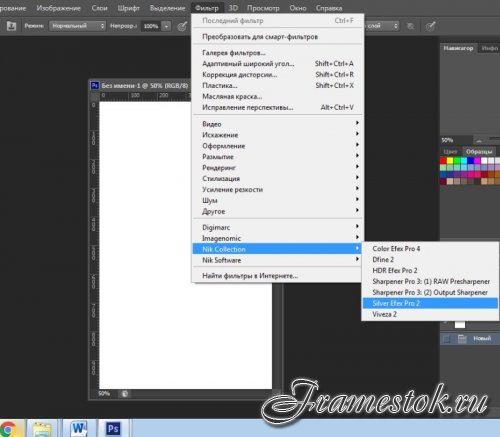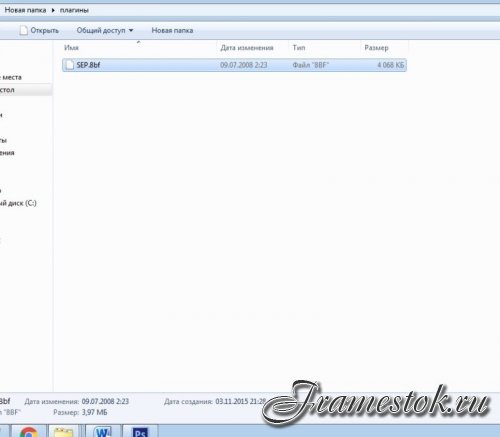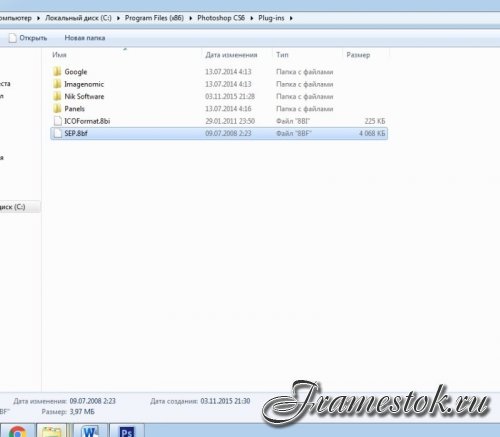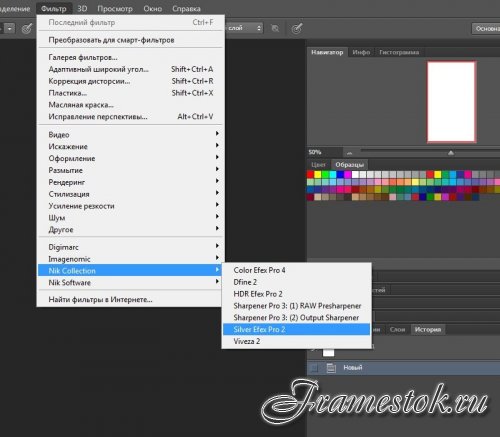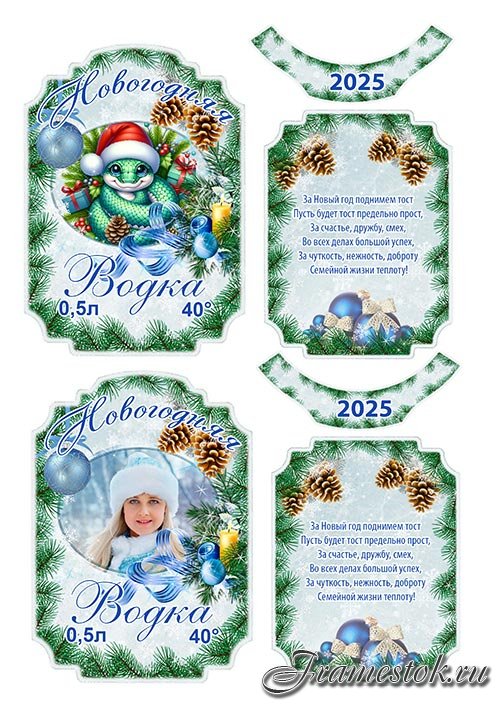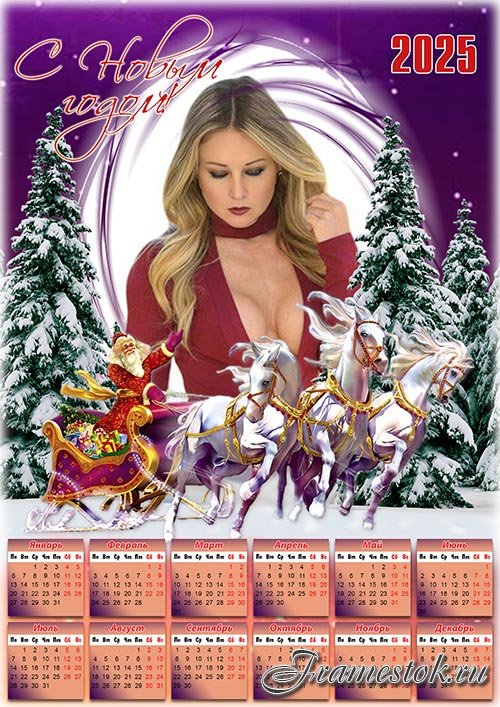Как установить плагин в фотошоп?
Плагины в Adobe Photoshop – очень полезное дополнение, с которым знакомы не только профессионалы, но и многие новички. Расширенный функционал делает работу в Фотошоп удобнее и приятнее, позволяя пользователям создавать много интересного.
Если вы хотите узнать, как установить плагины в Фотошоп, наш мануал вам поможет!
Способ №1
- Для начала необходимо скачать плагины для Фотошопа бесплатно на нашем сайте. Открываем папку, куда мы сохранили скачанные плагины.
- Если вы скачали архив, то плагины необходимо разархивировать.
- Далее все просто: запускаем инсталлятор, указываем папку Фотошоп, куда будет проведена установка плагина, в нашем случае: C:\Program Files (x86)\Photoshop CS6\Plug-ins.
- После того, как установка будет завершена, запускаем Фотошоп и смотрим, появился ли плагин в меню «Фильтр». Как мы видим, установленные нами плагины появились в списке фильтров. Можно начинать работу!
Можно начинать работу!
P.S. Бывает такое, что инсталлятор не запрашивает папку, куда следует установить плагин, а устанавливается автоматически в Program Files. Такое встречается редко, но все же бывает. В папке, куда была произведена установка, появляется файл формата «.8bf», а его копия автоматически отправляется в папку с плагинами Adobe Photoshop. Все будет работать нормально, если Фотошоп у вас установлен по стандартной схеме, например, здесь: C:\Program Files (x86)\Photoshop CS6. Сложности возникнут, если Фотошоп находится где-то в другой папке или если вы вовсе пользуетесь Portable версией. В данном случае будет уместен второй способ установки плагинов в Фотошоп.
Способ №2
Можно установить плагины для Фотошоп и без инсталлятора.
- Сперва скачайте их в удобную для вас папку и разархивируйте. В результате вы получите плагин формата «.8bf».
- Выбираем нужный нам файл (или несколько) такого разрешения и копируем в папку, где хранятся плагины Adobe Photoshop. Например, для Windows 64 bit путь будет следующий: C:\Program Files (x86)\Photoshop CS6\Plug-ins.
- Перезапускаем Photoshop, заходим в меню фильтров и выбираем там нужный плагин.
Поздравляем, установка плагинов в Фотошоп без инсталлятора завершена!